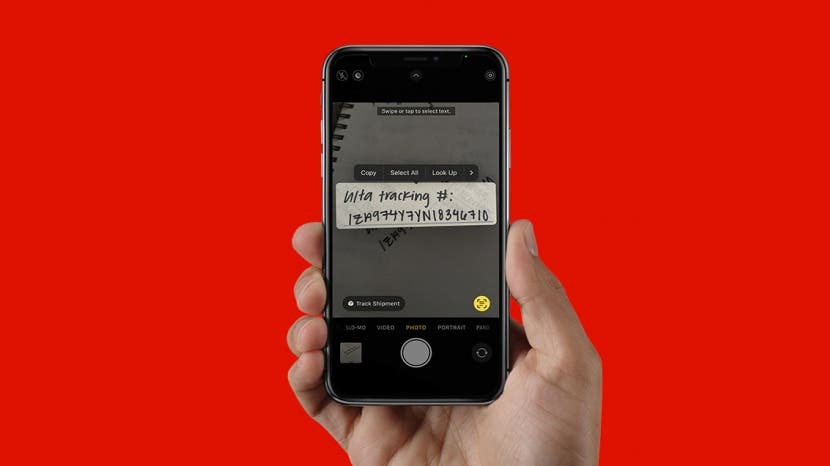
* Ten post jest częścią Życie iPhone'abiuletyn Porada Dnia. Zapisać się. *
iOS 16 wprowadził w szczególności jedną funkcję, o której nigdy nie wiedziałem, że będzie mi potrzebna. Chociaż firma Apple robi najlepiej, udostępniając ukryte, a jednocześnie zmieniające reguły gry funkcje, bardzo się cieszę, że mogę podzielić się z Tobą wskazówką, z której nie mogę przestać korzystać: śledzenie przesyłek za pomocą funkcji Live Text. Jestem bardzo podekscytowany tą nową funkcją; pozwól, że pokażę ci dlaczego!
Powiązany: Teraz Siri może włączyć automatyczne odbieranie iPhone'a w iOS 16

Odkryj ukryte funkcje swojego iPhone'a
Otrzymuj jedną codzienną wskazówkę (ze zrzutami ekranu i przejrzystymi instrukcjami), dzięki której możesz opanować obsługę iPhone'a w ciągu zaledwie jednej minuty dziennie.
Dlaczego pokochasz tę wskazówkę
- Uzyskaj możliwość natychmiastowego śledzenia przesyłki, wyróżniając numer śledzenia na zdjęciu za pomocą tekstu na żywo.
- Użyj funkcji Live Text w aplikacji Aparat, aby podświetlić numer śledzenia i automatycznie uzyskać opcję jego śledzenia
Jak używać aktywnego tekstu do śledzenia przesyłki
Live Text, funkcja oprogramowania wprowadzona przez Apple w 2021 roku w systemie iOS 15, to w zasadzie oprogramowanie do czytania słów. Potrafi odczytać pismo odręczne, dokumenty i inne informacje ze zrobionych zdjęć. Z funkcji Live Text możesz korzystać podczas korzystania z aplikacji Aparat lub po zrobieniu zdjęcia. Jeśli lubisz porady dotyczące korzystania z urządzeń Apple, koniecznie zarejestruj się za darmo Porada dnia! Oto jak używać funkcji Live Text do śledzenia przesyłki za pomocą zdjęcia.
- Jeśli ktoś przesłał Ci obraz lub zdjęcie z numerem przesyłki, zacznij od wybrania zdjęcia w aplikacji Zdjęcia.
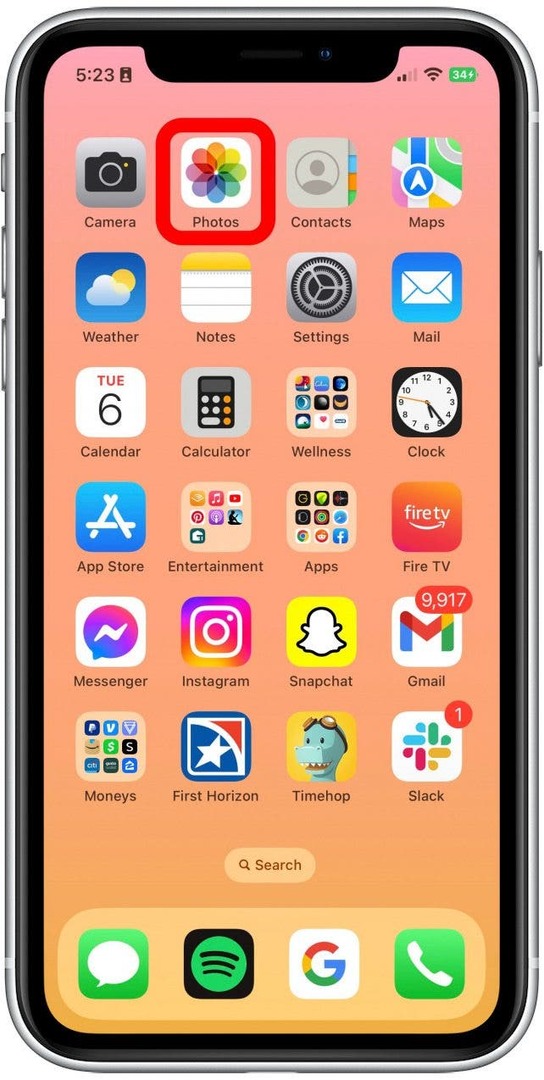
- Po wyświetleniu obrazu z numerem śledzenia dotknij Przycisk aktywnego tekstu w prawym dolnym rogu.
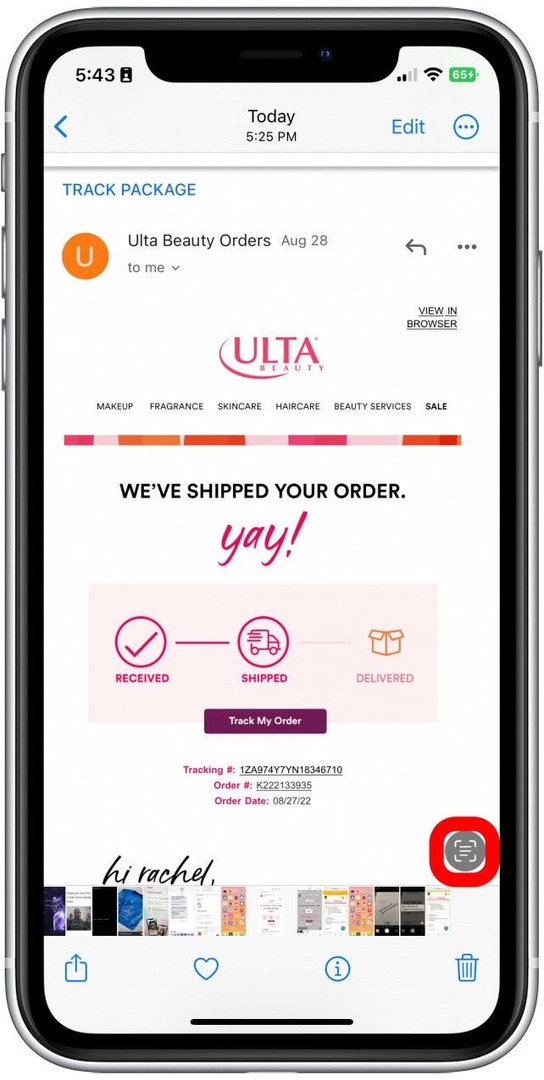
- Często Śledź przesyłkę przycisk pojawi się automatycznie. Jeśli się nie pojawi, dotknij części obrazu, w której znajduje się numer śledzenia.
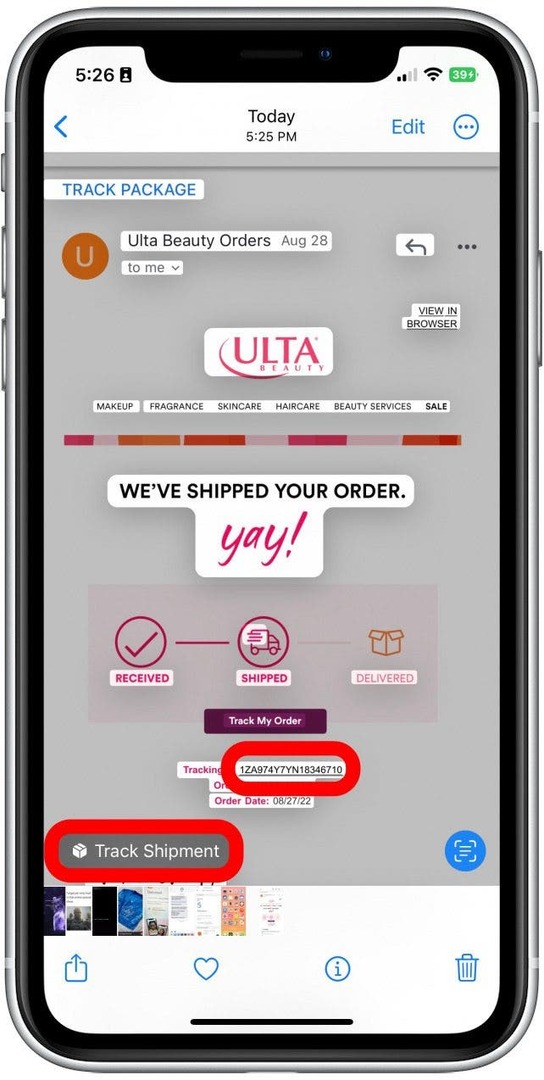
- Uzyskiwać Śledź przesyłkę.
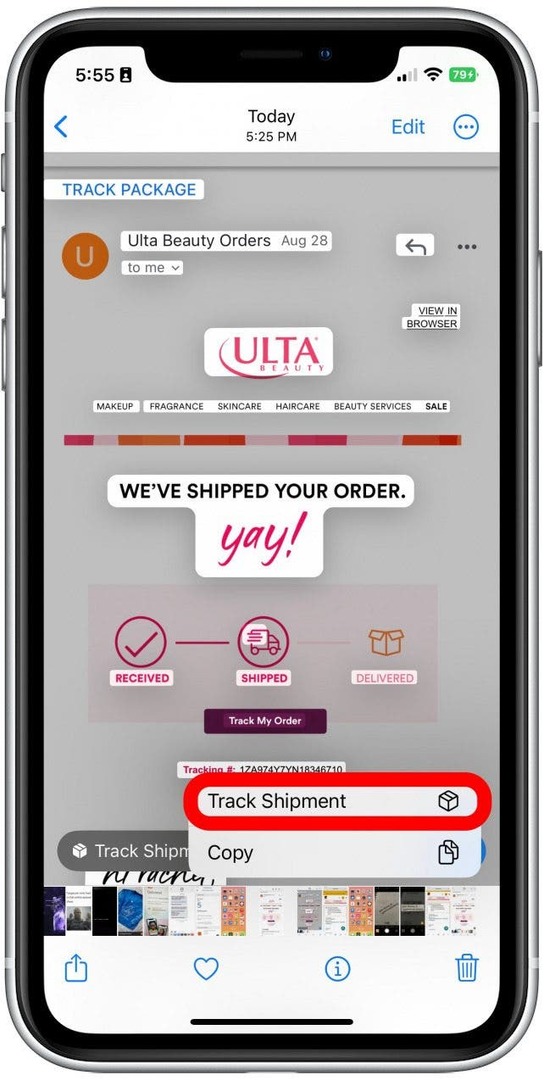
- Twoja domyślna przeglądarka automatycznie otworzy się i wyświetli odpowiedniemu przewoźnikowi przesyłki z odpowiednimi informacjami o przesyłce.
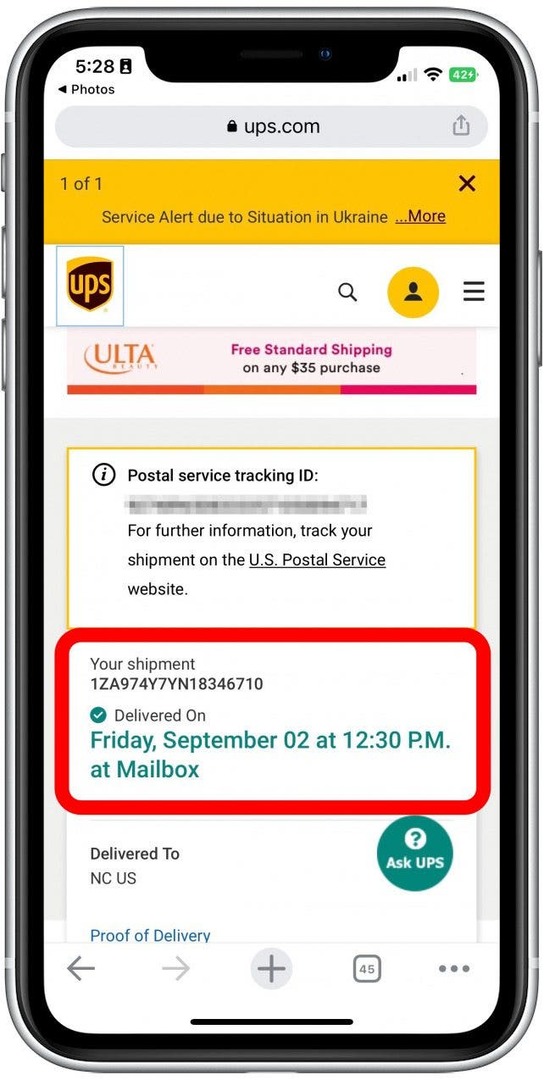
I tak możesz śledzić przesyłkę na podstawie zdjęcia za pomocą funkcji Live Text! Aby śledzić przesyłkę za pomocą aplikacji Aparat:
- Otworzyć Kamera aplikacja.
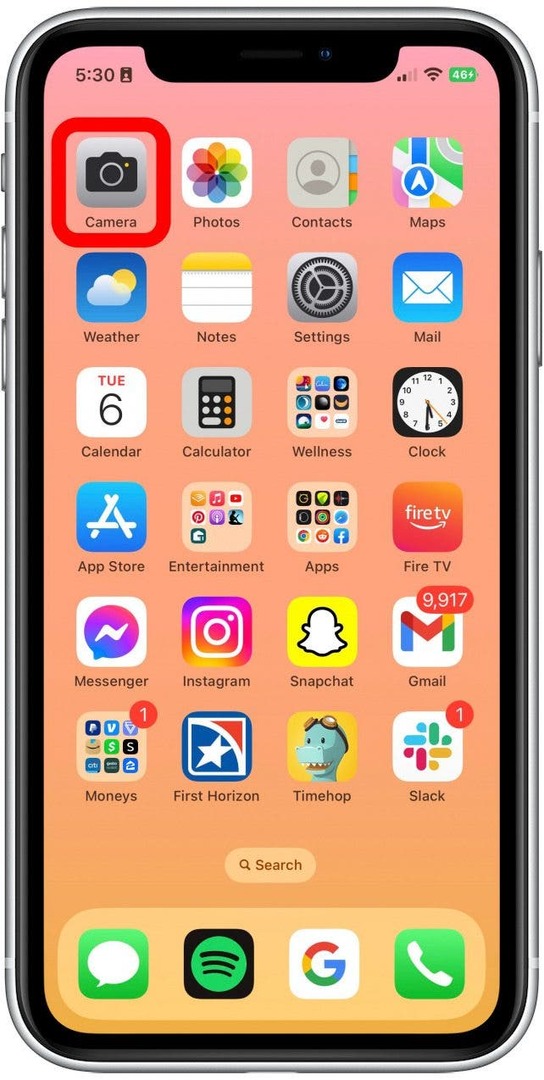
- Skieruj wizjer na obraz numeru śledzenia przesyłki i dotknij przycisku Aktywny tekst.
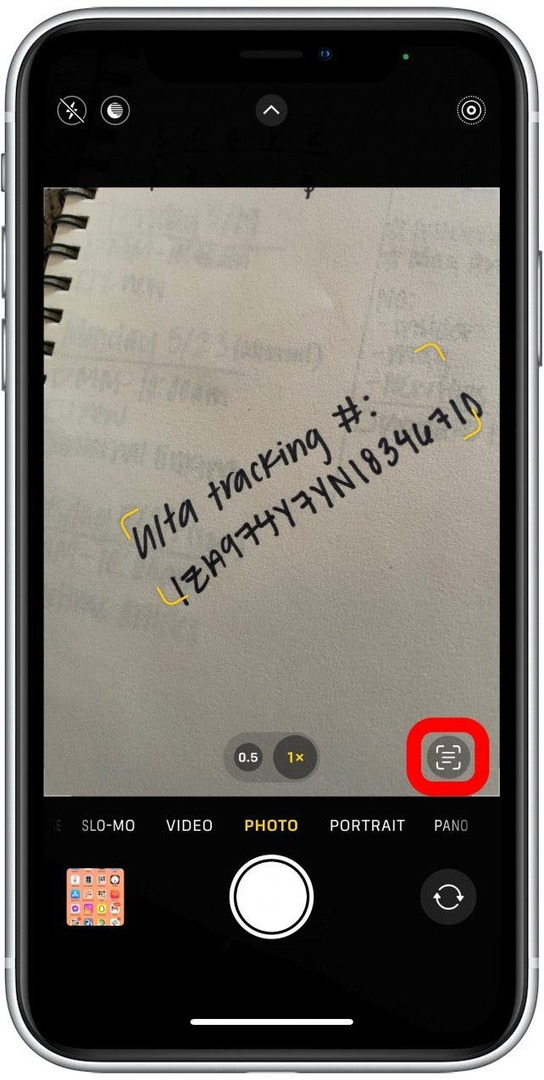
- Jeśli obraz i napis są wyraźne, plik Śledź przesyłkę przycisk pojawi się automatycznie.
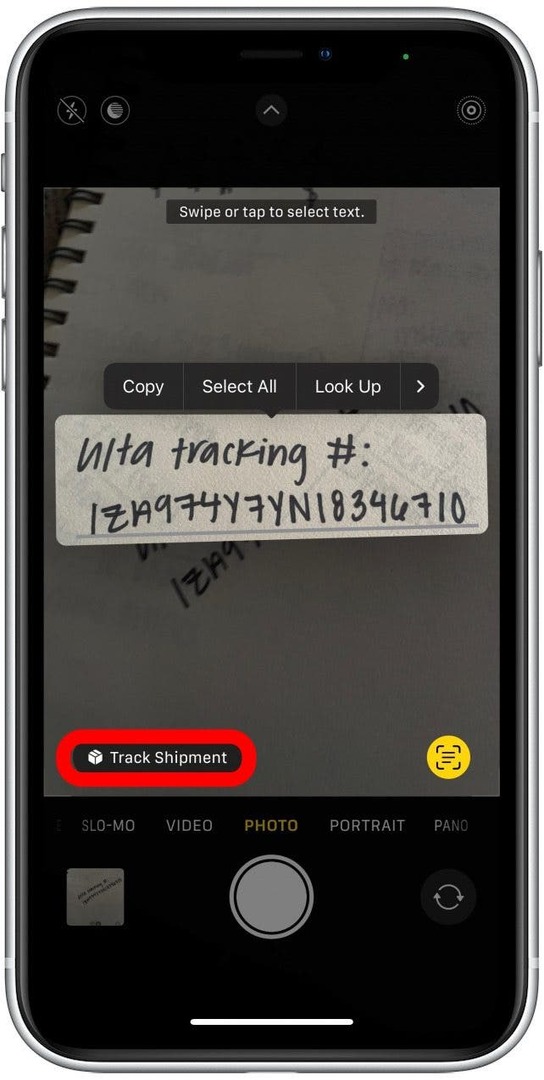
- Twoja domyślna przeglądarka automatycznie otworzy się i wyświetli odpowiedniemu przewoźnikowi przesyłki z odpowiednimi informacjami o przesyłce.
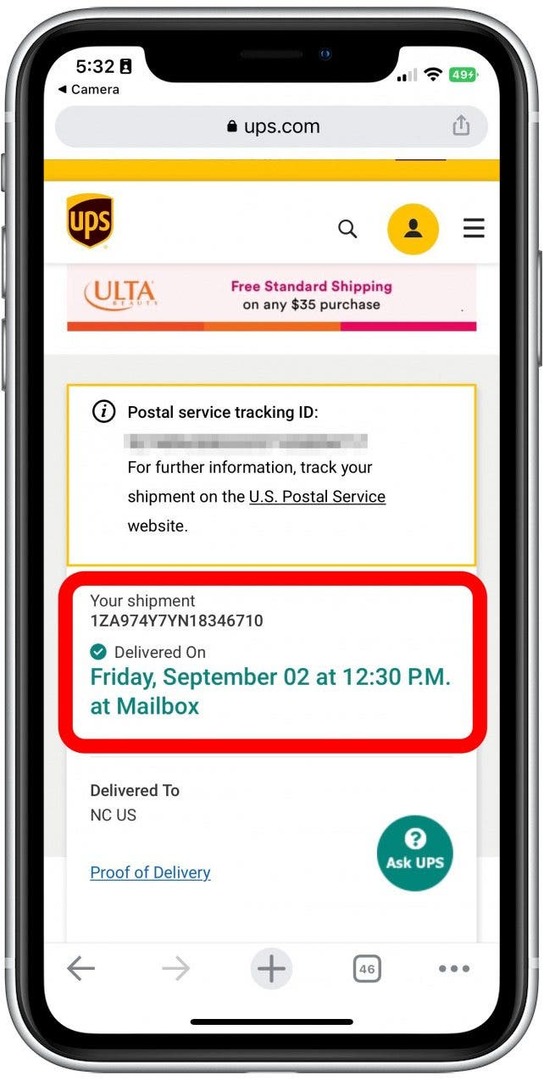
To wskazówka, z której już często korzystam. Mam nadzieję, że nie podsyci to mojego i tak już wymkniętego się spod kontroli uzależnienia od zakupów online! Naprawdę podoba mi się to, jak łatwo jest tak szybko śledzić wszystkie rzeczy, które zamawiam.